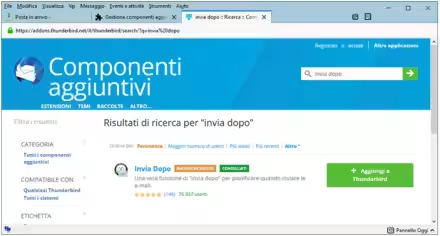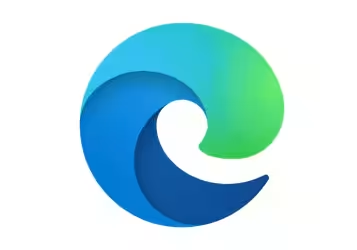Sarà certamente capitato anche a voi di essere in un luogo pubblico e silenzioso, come una sala d'attesa o una biblioteca, e di voler ingannare il tempo dando un'occhiata a Facebook. Sennonché, nella quiete più totale, ecco che parte a tutto volume il fastidiosissimo audio di un video condiviso da un amico e vi trovate addosso gli occhi di tutti i presenti (giustamente scocciati). Per evitare scene altamente imbarazzanti come quella descritta, è necessario disattivare l'audio dei video e degli altri contenuti multimediali pubblicati sul social network. Scopriamo insieme come procedere.

Innanzitutto, cliccate sul ≡ in alto a destra. Quindi cliccate su Impostazioni e privacy e poi su Impostazioni
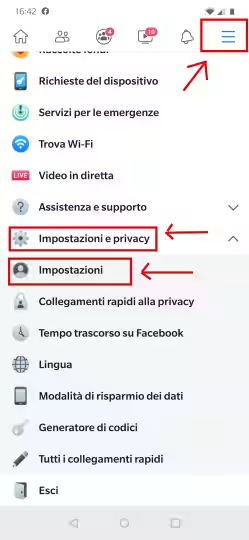
Scorrete l'elenco fino a quando non troverete Contenuti multimediali e contatti e cliccateci sopra
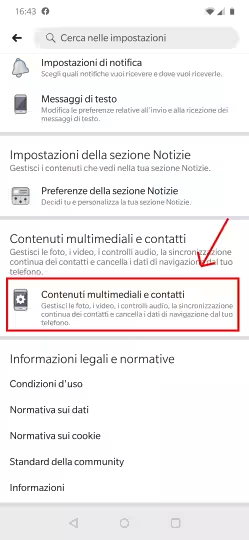
A questo punto, vi basterà togliere la spunta all'opzione I video nella sezione Notizie si avviano con l'audio. In questo modo, l'audio partirà solo quando cliccherete sul contenuto multimediale che vi interessa sentire e non partirà più in automatico mentre scorrete le notizie di Facebook
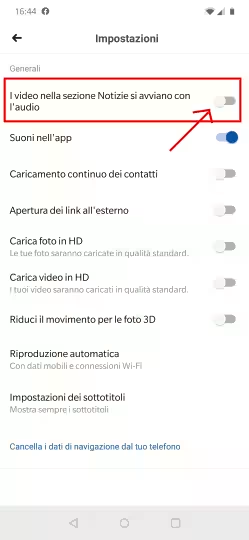
Per ripristinare l'audio vi basterà rimettere la spunta sulla stessa opzione, che si colorerà di blu.